Hướng dẫn cấu hình cân bằng tải trên Citrix ADC
Lưu ý: Hướng dẫn này áp dụng với các thiết bị đang chạy phiên bản 12.x hoặc 13.x. Với các phiên bản OS thấp hoặc cao hơn, các bước thực hiện có một vài thay đổi.
1. Giới thiệu
Citrix theo dõi và phân bổ lưu lượng mạng và ứng dụng cho các máy chủ để sử dụng hiệu quả tài nguyên. Ở đây chỉ hướng dẫn cấu hình cân bằng tải cho dịch vụ HTTP cơ bản (các dịch vụ khác thực hiện tương tự).
2. Các bước thực hiện việc cân bằng tải
- Người dùng truy cập vào dịch vụ qua URL trên trình duyệt của họ
- Bản ghi tên miền (DNS) trỏ đến địa chỉ VIP (Virtual IP) trên Citrix và xác định giao thức truy cập (như HTTP cổng 80)
- Citrix chuyển luồng truy cập đến một trong nhóm các máy chủ dựa trên các phương pháp cân bằng tải (luân phiên, ưu tiên máy chủ có ít kết nối nhất,…)
- Máy chủ gửi lại thông tin mà người dùng yêu cầu truy cập
- Citrix định tuyến lưu lượng bằng cách đặt nguồn là VIP
- Dịch vụ được hiển thị trên máy tính người dùng
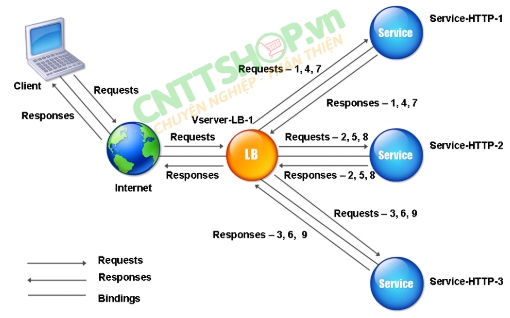
3. Điều kiện tiên quyết
- Kích hoạt bản quyền thiết bị
- Cấu hình cổng MGMT (0/1) để quản lý
- Cấu hình DNS và địa chỉ mạng con (Subnet IP - SNIP) cùng dải mạng với máy chủ
4. Cấu hình
- Đặt tên, gán địa chỉ IP các máy chủ: bạn vào Traffic Management > Load Balancing > Servers chọn Add:
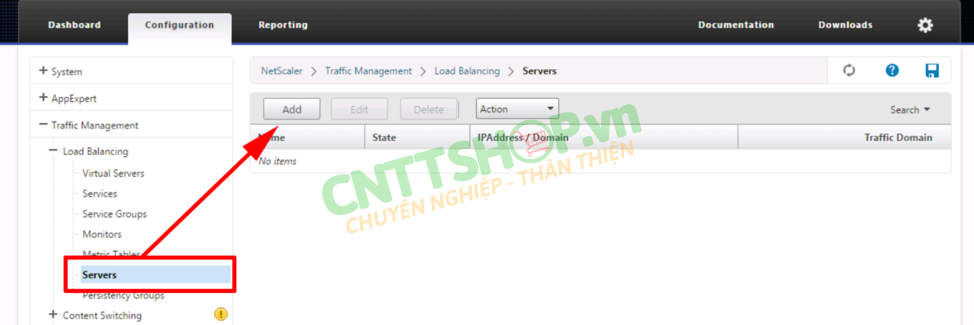
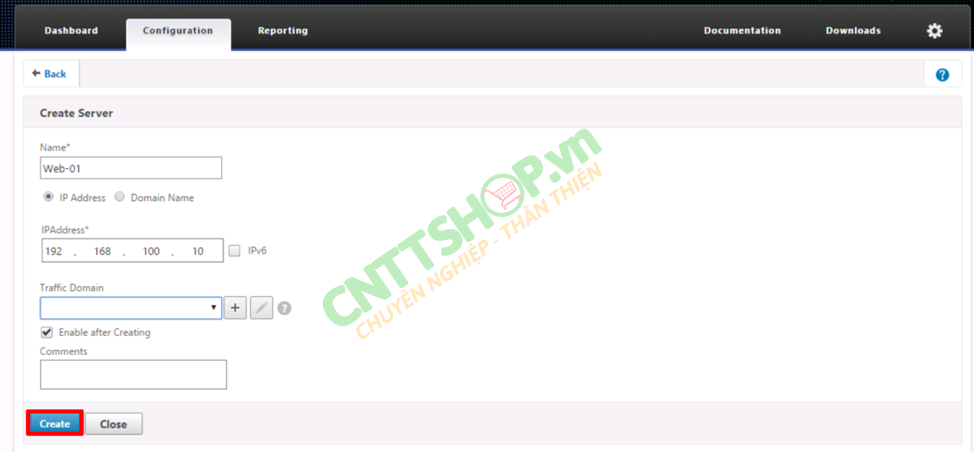
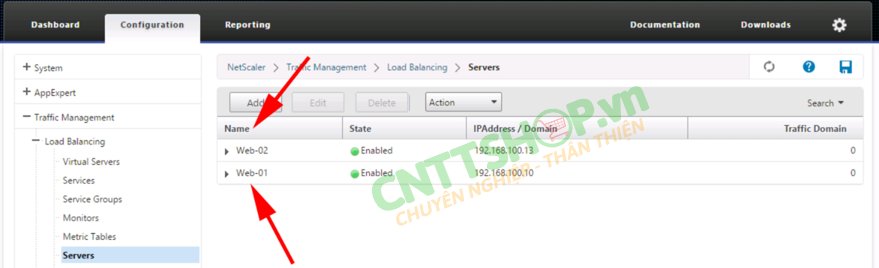
- Đặt tên nhóm dịch vụ: bạn vào Traffic Management > Load Balancing > Service Groups >Add:
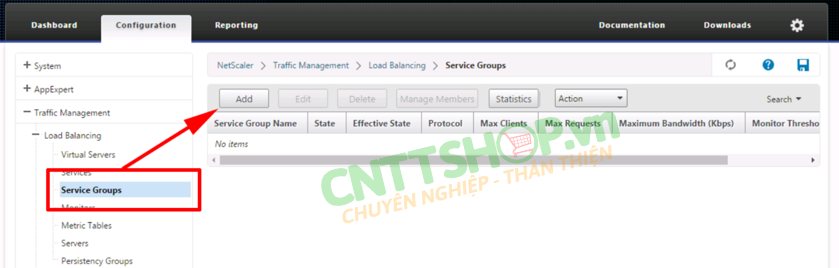
Đặt tên, chọn loại dịch vụ cần cân bằng tải (ví dụ như HTTP), chọn OK:
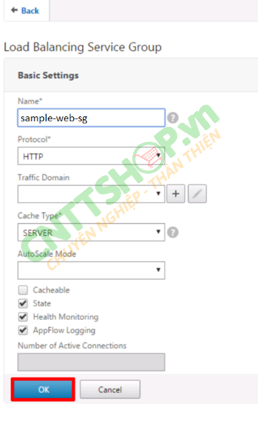
Sau khi tạo nhóm, bạn vào No Service Group Member để thêm máy chủ vào:
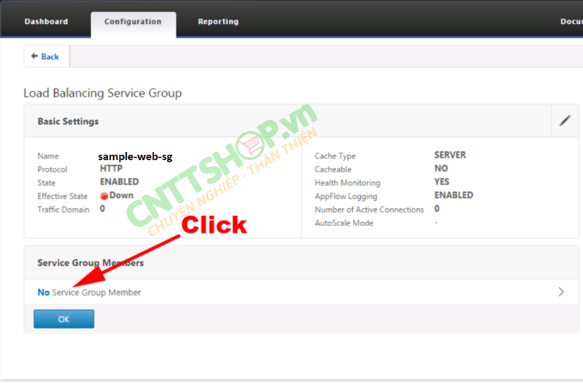
Vào IP Based để chọn theo IP hoặc vào Server Based để chọn theo tên, chọn cổng dịch vụ (ví dụ cổng mặc định của HTTP là 80) rồi chọn Create:
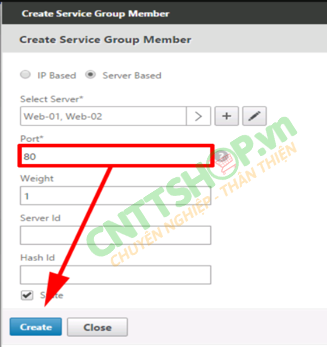
Chọn OK để kết thúc:
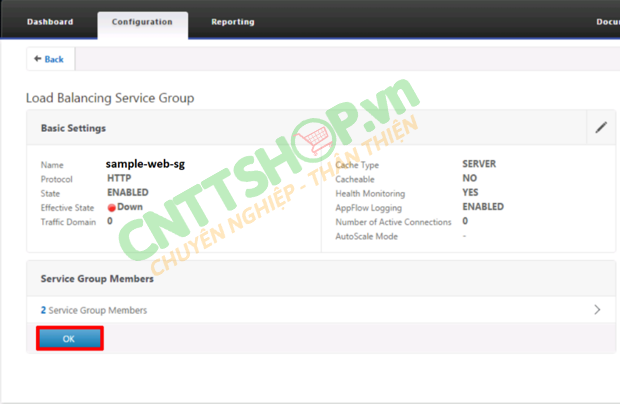
Tiếp đến, để giám sát hoạt động của nhóm dịch vụ, chọn Monitors:
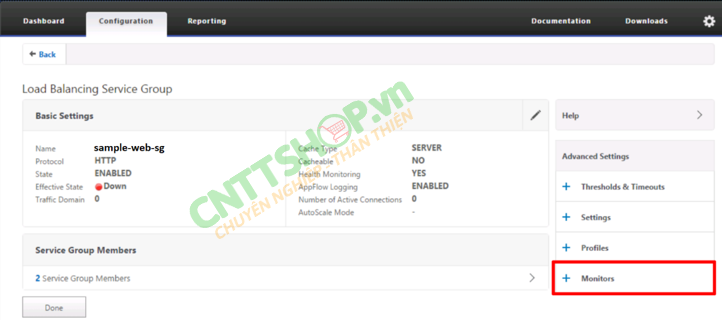
Ở đây, Citrix đã định nghĩa một số dịch vụ cơ bản, bạn chỉ việc chọn Select Monitor rồi chọn loại dịch vụ (ví dụ http-ecv > Select) để giám sát rồi chọn Bind > Done (bạn có thể tự định nghĩa thêm dịch vụ):
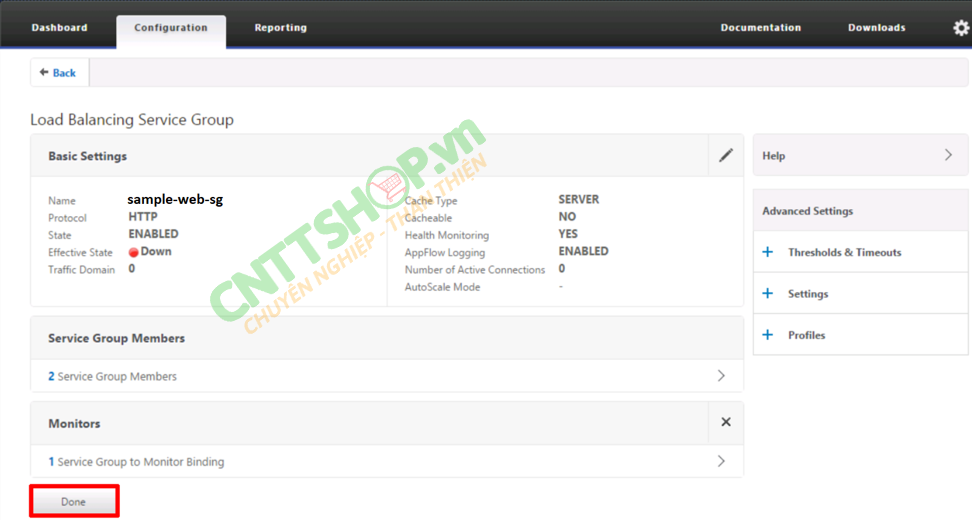
- Tạo máy chủ ảo để truy cập: Bạn vào Configuration > Traffic Management > Load Balancing > Virtual Servers > Add.
Đặt tên máy chủ, chọn giao thức, đặt địa chỉ IP (Virtual IP - VIP) để hướng các kết nối đến địa chỉ này, chọn cổng (ví dụ: HTTP - 80), chọn OK:
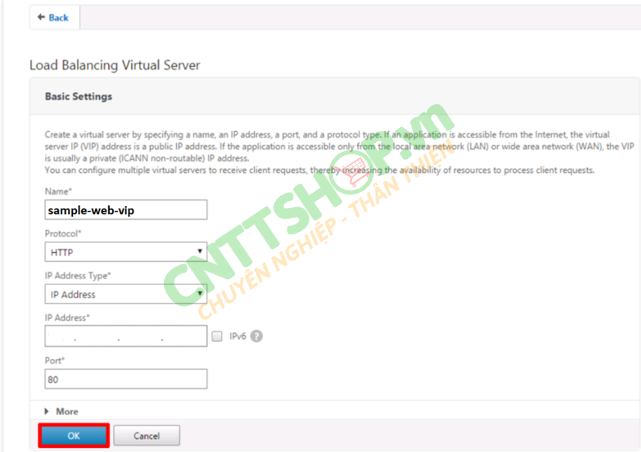
Sau đó bạn chọn No load balancing Virtual Servers Service Group Binding > Click to select > tích vào nhóm > Select:
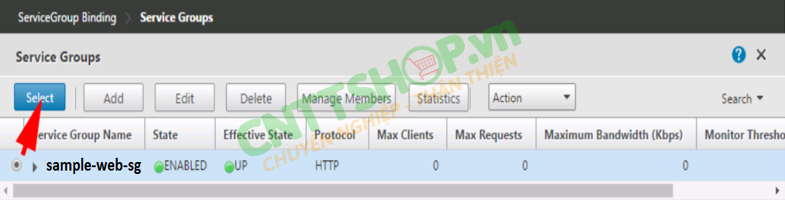
Chọn Bind > Continue > Done để kết thúc quá trình.
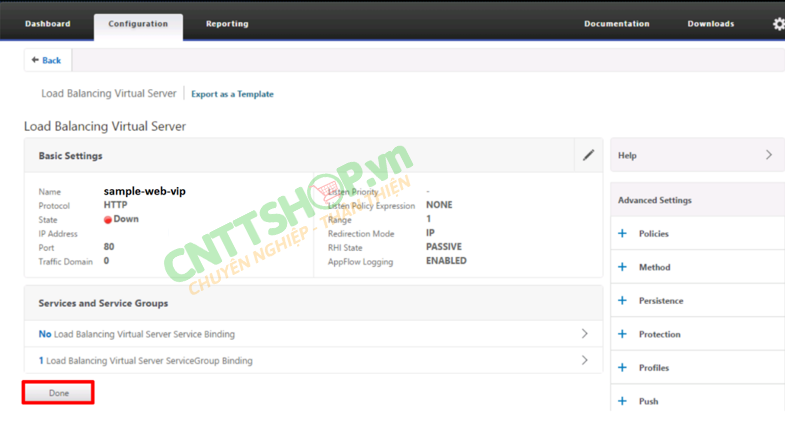
Bấm save ở góc phải phía trên màn hình để lưu lại cấu hình.
5. Kiểm thử cấu hình
Như vậy chúng ta đã hoàn thành cấu hình cân bằng tải cho dịch vụ. Để kiểm tra cấu hình có hoạt động hay không, trên mỗi máy chủ bạn cấu hình để hiển thị nội dung khác nhau. Sau đấy, bạn truy cập theo địa chỉ VIP. Khi làm mới trang, bạn sẽ thấy Citrix thực hiện cân bằng các yêu cầu trên cả hai máy chủ như hình ảnh sau:
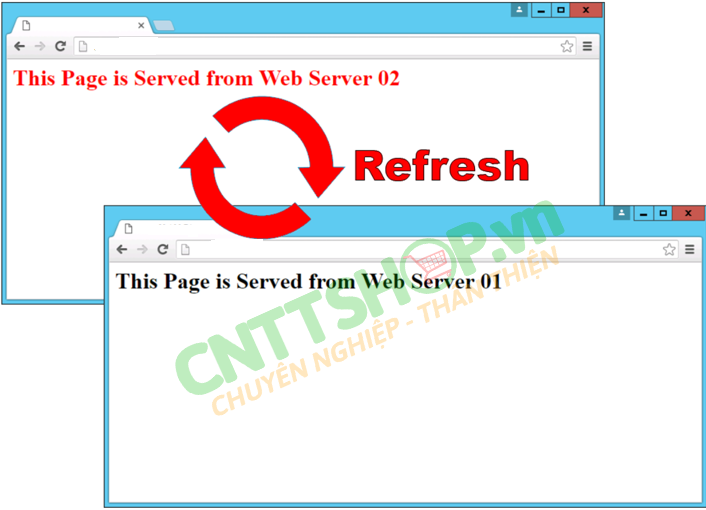





.png)
























![[Citrix ADC] Hướng dẫn cấu hình cơ bản trên Citrix ADC [Citrix ADC] Hướng dẫn cấu hình cơ bản trên Citrix ADC](https://cnttshop.vn//storage/bai%20viet/Citrix/config/basic-config-citrix-min.png)
![[Citrix ADC] Hướng dẫn cấu hình cân bằng tải trên Citrix ADC [Citrix ADC] Hướng dẫn cấu hình cân bằng tải trên Citrix ADC](https://cnttshop.vn//storage/bai%20viet/Citrix/load-balancing-citrix-min.jpg)


Bình luận bài viết!